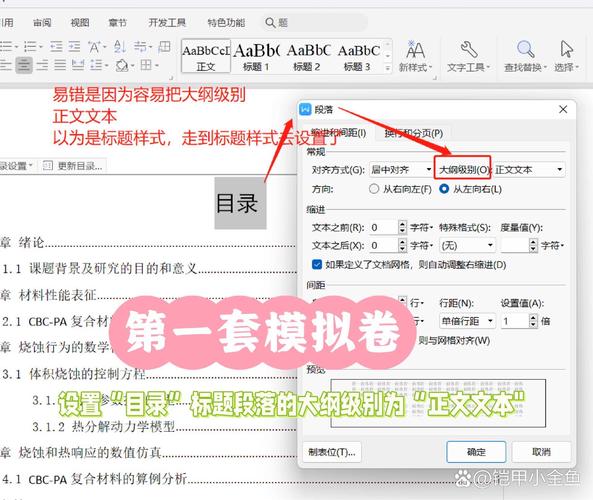怎么查word的大纲
嘿,朋友们!你是不是在写 Word 文档的时候,常常觉得内容杂乱无章,没有清晰的结构和层次呢?别担心,今天就来给大家讲讲怎么查 Word 的大纲,让你的文档变得井井有条。
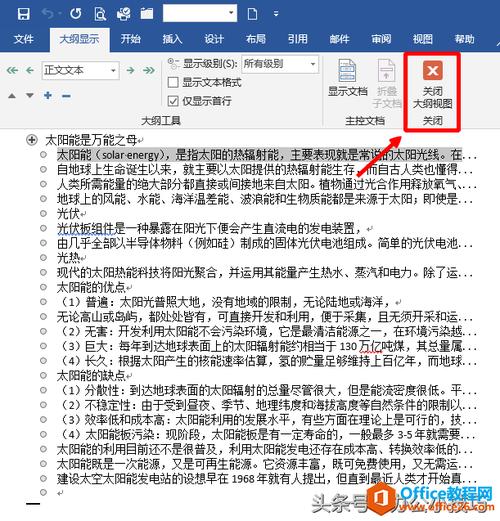
我们得明白什么是大纲,大纲就像是一篇文章的骨架,它能让你清楚地看到文章的整体结构和逻辑关系,有了大纲,你就能知道每个部分应该写什么内容,以及各个部分之间的先后顺序和重要性。
怎么在 Word 里查看和创建大纲呢?其实很简单,打开你的 Word 文档,在菜单栏中找到“视图”选项卡,点击“视图”,你会看到一个“大纲视图”的按钮,点击它,就可以切换到大纲视图了,在这个视图下,你可以很直观地看到文档的大纲结构,包括标题、正文等不同级别的内容。
在大纲视图中,你可以通过上下拖动的方式来调整各个部分的顺序,还可以通过折叠和展开的方式来查看不同级别的内容,如果你只想看文章的主要章节,而不想被具体的小标题和正文内容干扰,你就可以把小标题和正文都折叠起来,只显示大标题,这样,整个文章的结构就一目了然了。
除了查看大纲,你还可以在大纲视图中直接修改大纲级别,选中你想要修改的内容,然后在大纲工具栏中选择相应的级别,比如一级标题、二级标题等,这样,你就可以轻松地调整文章的结构和层次了。
下面,我给大家举个例子,假设你要写一篇关于旅游攻略的文章,你可以先创建一个大纲,确定文章的主题是“旅游攻略”,然后把它设置为一级标题,你可以在一级标题下面创建几个二级标题,景点介绍”“美食推荐”“住宿建议”等,在每个二级标题下面,再创建三级标题,比如在“景点介绍”下面可以有“景点 A”“景点 B”等,这样,一个清晰的大纲就出来了。
在编写文章的过程中,你可能会发现需要对大纲进行调整,这时候,你可以随时回到大纲视图中进行修改,你觉得某个景点的介绍太简单了,你可以把它的级别提高一级,或者增加一些子标题来详细描述这个景点的特色和游玩攻略。
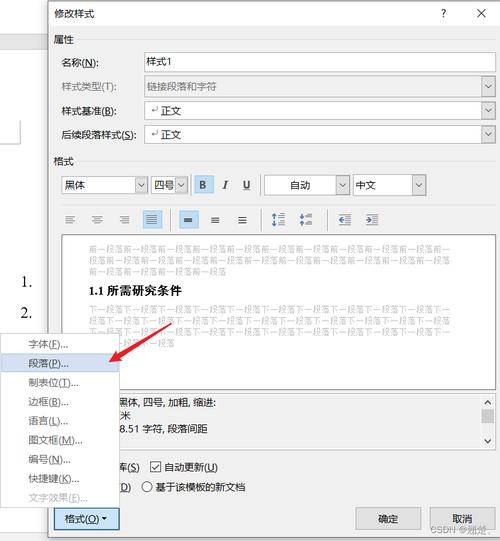
除了手动创建大纲,Word 还提供了自动生成大纲的功能,当你输入完文章内容后,Word 会根据你使用的标题样式自动生成大纲,你可以在“开始”选项卡中找到“样式”组,在这里可以选择不同的标题样式,标题 1”“标题 2”等,当你应用这些标题样式后,Word 就会根据你的标题级别自动生成大纲。
不过,有时候自动生成的大纲可能不太准确,你可能需要手动进行一些调整,有些内容你可能没有使用标题样式,但它们实际上是属于某个章节的,这时候你可以把它们的级别调整一下,让它们符合大纲的逻辑结构。
掌握好 Word 的大纲功能,可以让你的写作更加高效和有条理,无论是写论文、报告还是其他类型的文档,都可以先创建一个大纲,然后再根据大纲逐步填充内容,这样,不仅可以提高写作效率,还能让你的文章更加清晰易懂。
我想说的是,大纲虽然重要,但内容才是关键,一个好的大纲只是一个框架,只有填充了丰富、有价值的内容,才能让文章真正有吸引力,在创建大纲的同时,也要注重内容的质量和深度哦!好了,今天的分享就到这里啦,希望对大家有所帮助,如果你还有其他问题,欢迎随时向我提问哦!
以上内容就是解答有关怎么查word的大纲的详细内容了,我相信这篇文章可以为您解决一些疑惑,有任何问题欢迎留言反馈,谢谢阅读。